foobar2000
Member
Xin hướng dẫn sử dụng Fidelizer phiên bản mới nhất ạ.
Cái đó bấm là chạy, cần gì phải hướng dẫn?Xin hướng dẫn sử dụng Fidelizer phiên bản mới nhất ạ.
Lỗi này là do tung hứng mua bản quyền kaka.Chắc thế thật, có mấy file dsd jriver ko đọc được, tưởng nó auto bỏ qua ^^
Bác theo những "step" sau...Bác nguyenlb1977 chir giúp cách cop nhạc lên Ram và nghe nhạc trực tiếp trên Ram em chưa biết bác ạ
"Copy lên RAM" và "Load decoded file into memory" cũng chỉ là một chuyện..!Nghe qua Ram thì em biết rồi còn copy lên Ram thì em chịu không tìm thấy chỗ nào mong các bác chỉ giùm ạ
Đồng chí Bminh01 này toàn hỏi những câu trời ơi đất hỡi, ko hiểu ngớ ngẩn thật hay giả vờ nên em ko thèm trả lời."
"Copy lên RAM" và "Load decoded file into memory" cũng chỉ là một chuyện..!
Ðề: JRiver Media Center - Phần mềm Multimedia cao cấp, phiên bản mới nhất cập nhật thường xuyên !
Phần mềm này sử dụng dễ mà bạn.
Lúc mới cài xong, ở lần khởi động đầu tiên JMC luôn mặc định vào trang Start, tức là trang chủ của Jriver. Bạn cần chỉnh ở Tools > Options > Startup để Location là Playing Now như hình dưới (hoặc để Playlist, Audio, Video tùy bạn thích)
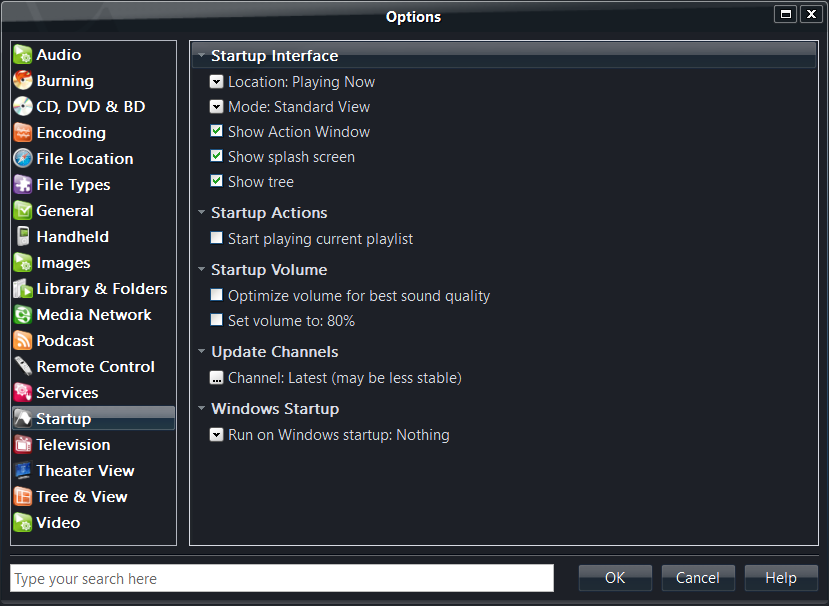
Giao diện ở Playing Now như sau
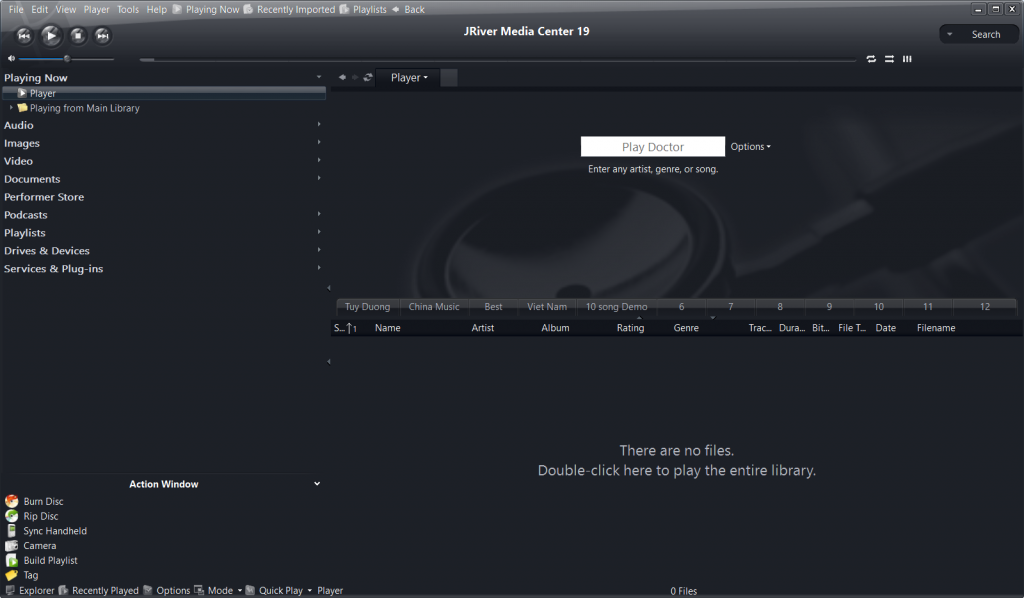
Menu chức năng quen thuộc ở trên đầu, bên dưới là thanh âm lượng và hình cái loa cũng là phím chỉnh một số chức năng volume, bên phải thanh âm lượng là thanh hiển thị đơn giản với một số phím chức năng như repeat, shuffile, info. Cuối là thanh search để tìm kiếm.
Bên dưới thanh âm lượng là menu chính không có gì khó hiểu: Playing Now, Audio, Image, Video, Document, Playlist, Poscast, Devices... Ngay bên dưới menu chính có phần Active Window bao gồm một số chức năng chính để kích hoạt nhanh. Bên phải chia làm 2 khung, bên trên là để hiển thị nội dung như cover của bài hát, lyric, info, video hiển thị. Khung bên dưới là danh sách các bài hát, video. Các khung này thay đổi kích thước tùy ý.
Mặc định lúc đầu khi mới khởi động thì JMC sẽ auto search và import các file Multimedia trong máy nhưng bạn nên cancel nó ngay. Thông báo auto import hiện ngay trên Active Window. Tại sao lại làm như vậy? Bởi vì chúng ta nên import thủ công sẽ thuận tiện hơn Library sẽ không có các file multimedia của các game và các file không cần thiết.
Vào File > Library >Clear Library để làm sạch Library một lần nữa sau đó vào File > Library > import , chọn config auto-import, sau đó chỉ việc add thêm các thư mục chứa nhạc và video của mình, ok và chờ đợi JMC import. JMC tạo thư viện nhanh chóng hơn iTunes khá nhiều nhé.
Sau khi hoàn tất thì tất cả nhạc, video, ảnh của bạn sẽ được phân chia vào các thư mục trong các phần Audio, Video và Image. Rất dễ quản lý và truy cập.
Phần Audio sẽ sắp xếp nhạc của bạn theo các tiêu chí như Album, Artist (ca sĩ) , Genre (thể loại), file ... Nếu bạn làm Tag đầy đủ thì việc tìm kiếm mở một bài nhạc hay album là vô cùng đơn giản.
Phần Video sẽ sắp xếp video của bạn theo những tiêu chí như Movie, Show (tức TV Show hay Dramas - Phim dài tập), ở đây cũng tương tự phần Audio, chỉ cần sửa Tag ngon là sẽ rất thuận tiện.
Việc sửa Tag bạn có thể làm trên nhiều file cùng lúc nhé.
Trên đây là những bước cơ bản làm quen với JMC, còn các chức năng nâng cao, các bạn muốn biết về vấn đề gì thì mình sẽ nói rõ hơn. Chúc vui vẻ.
